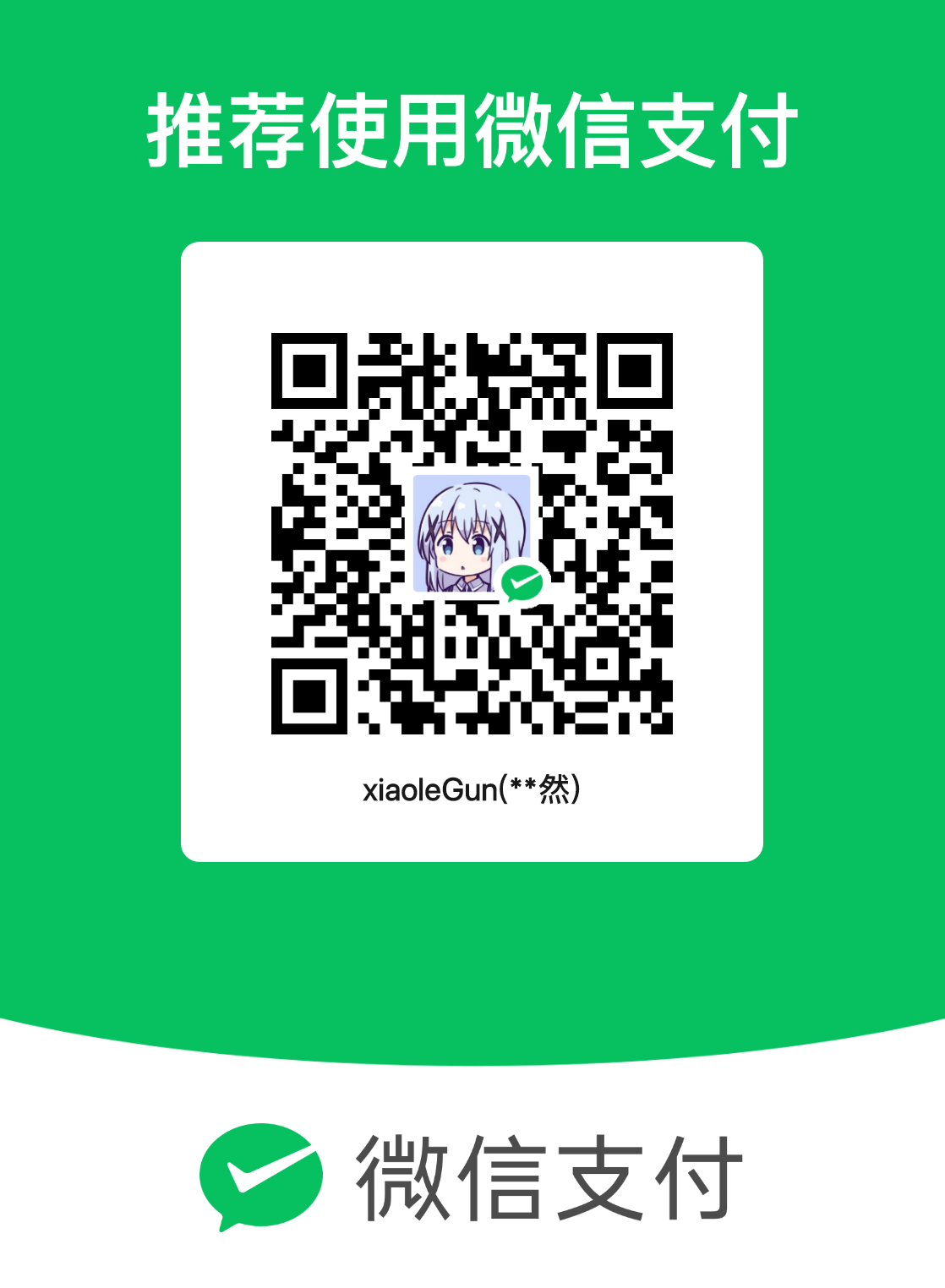华为搞机指北(小白向)
前言
21日就正式开学了,已经初二下了,一天要从7:30上到20:30,生地结业考也快了,还有四个月,以后也没时间写一篇逻辑还算清楚,内容丰富详细,涵盖许多知识的文章或博客?下次这么长的图文/博客就要暑假见了。
准备什么?
小白只需要一台可以运行Windows10的电脑就好力。一些极客想要进阶操作可以准备一台安装了Mac、Ubuntu、Win的电脑
解锁
这都不会小白向也拯救不了你惹。
降级
Emui 10及以上版本需要降级,Kirin960系不需要
降级到Emui 10之前的Emui 9最后一个版本
推荐电脑系统为Windows10及以上,Mac是不能降级的,但可以解BL锁,刷GSI等、、、
打开电脑,卸载原来的华为助手,下载HiSuite Proxy和HiSuite V11.0.0.530OVE解压并安装,先不要打开,先不要打开,先不要打开。
手机进入拨号输入
*#*#2846579#*#*依次进入单板信息查询–>版本信息找到CVersion:是什么C00或其它的,这是运营商定制版本号。进入Huawei Firm Finder搜索你的机型型号,找到大包小包,如图。




这个对不对全凭你感觉(打开HiSuite Proxy,添加全量包
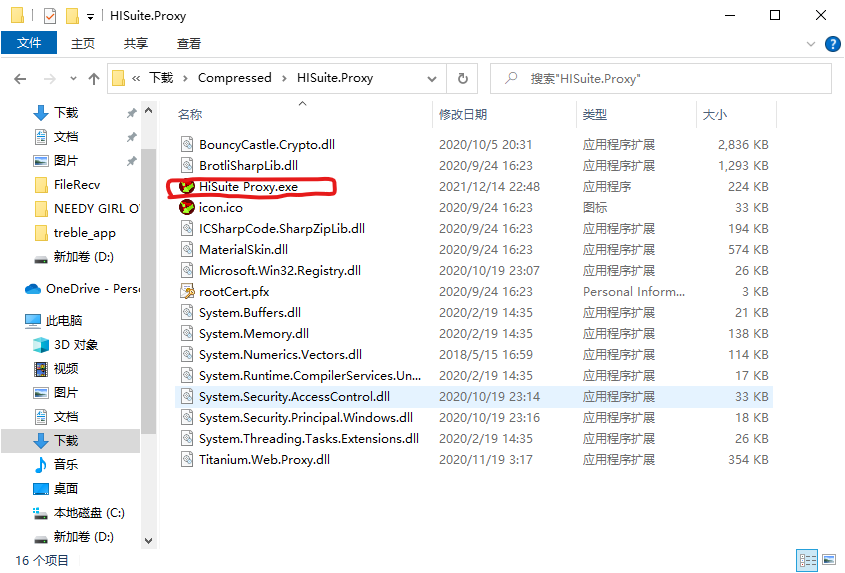
然后再到刚刚网站上依次将三个包点击Add Rom
手机连接电脑使用一条稳定的线,手机打开开发者模式(进入关于手机连续点击版本号5次)
点击HiSuite Proxy的
Setup
它会自动弹出来华为手机助手,如果没有弹出请在桌面上打开它,一路继续允许它在手机上安装《手机助手》,然后输入验证码连接。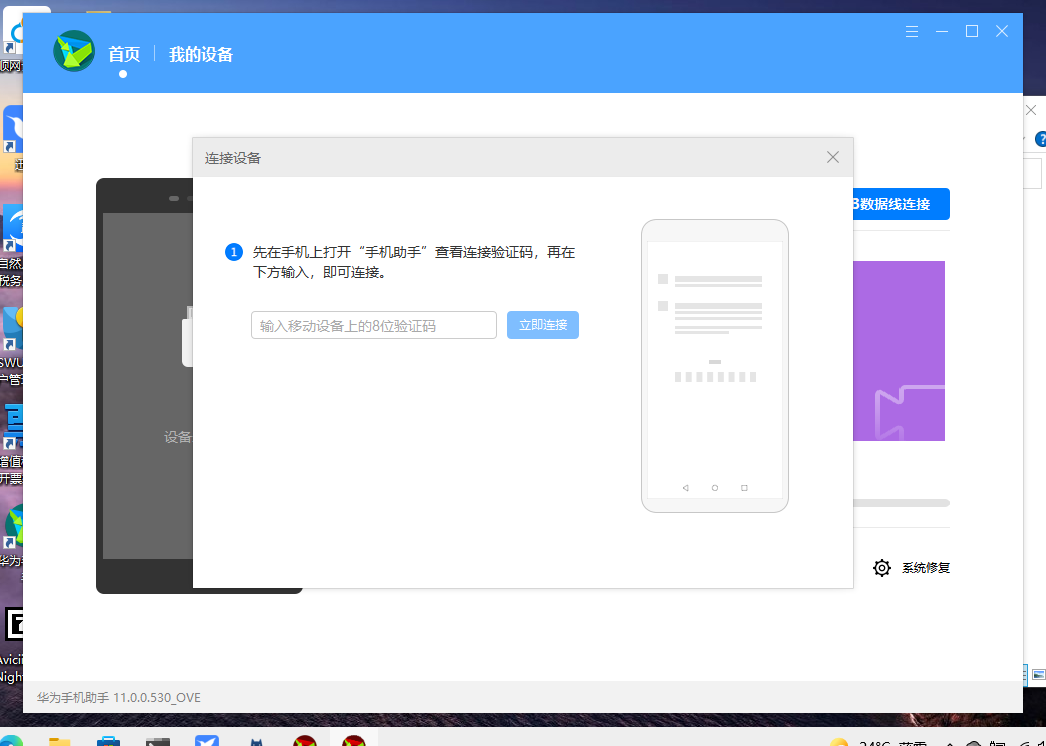
点击系统更新,如果前面的步骤没有出错的话,不出意外它会出现你选择的版本。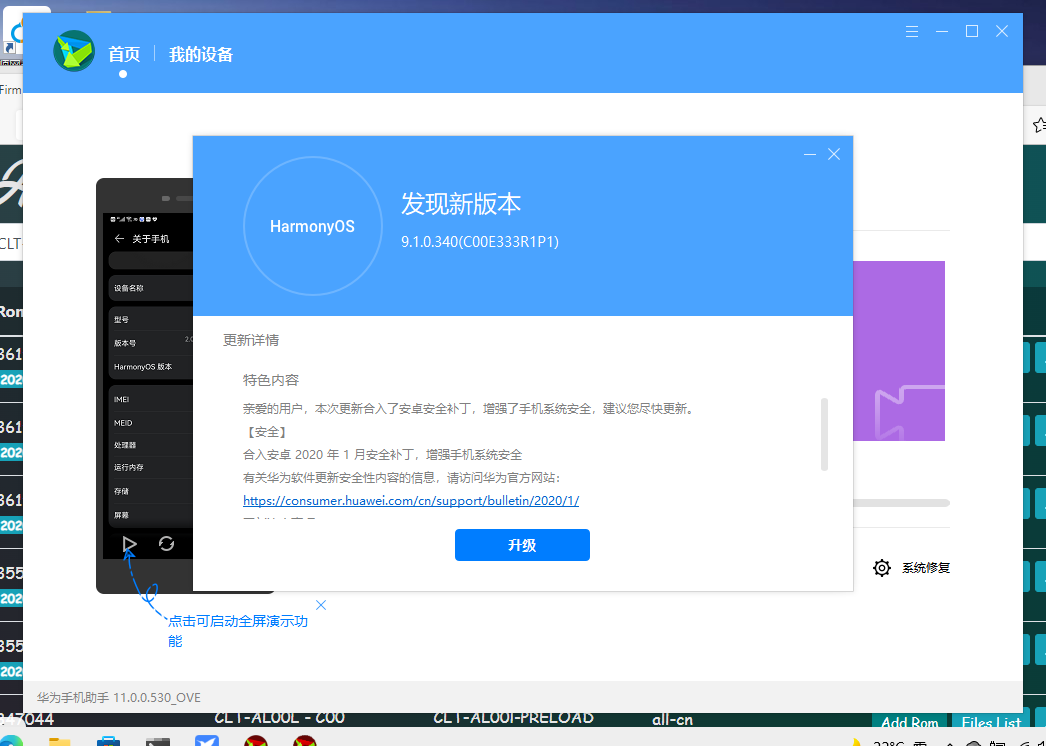
- 等待它下载、传入安装包到手机、手机自动安装、工厂级格式化、开机。
获取解锁码并解锁
渠道
1、可以在淘宝、咸鱼花个二三十获取解锁码,良心商家可能会用UAndroid给你一键解锁,但我建议你让他们给你获取解锁码,因为以防日后回锁或刷挂了,救砖之后回锁了,总之解锁码一劳永逸。
2、找酷安@某贼PY一下
上手操作
安装ADB
有了解锁码就可以开始这一步了。
Win版
- 先点击这里下载ADB,解压到C盘根目录,如图
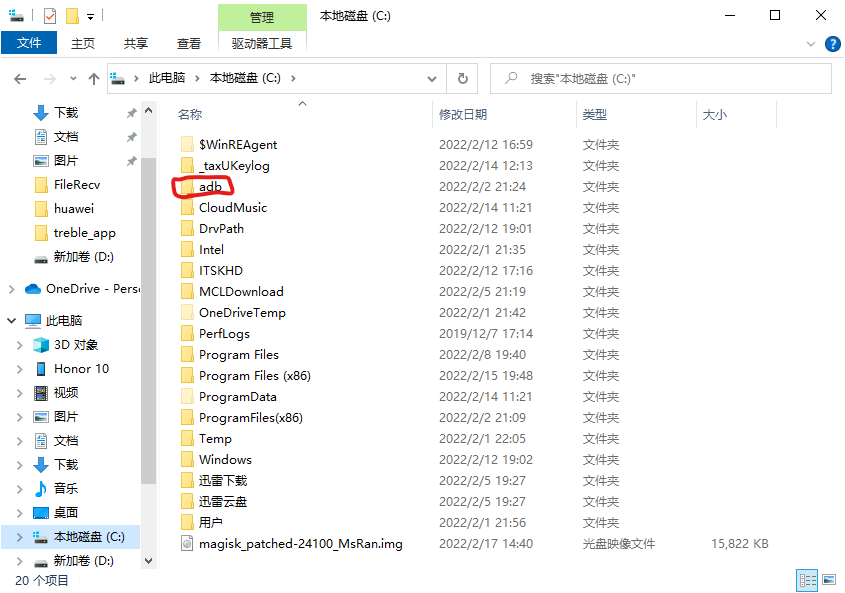
然后在电脑的开始菜单或搜索框搜索电脑信息,进入并拉到最下选择高级系统设置
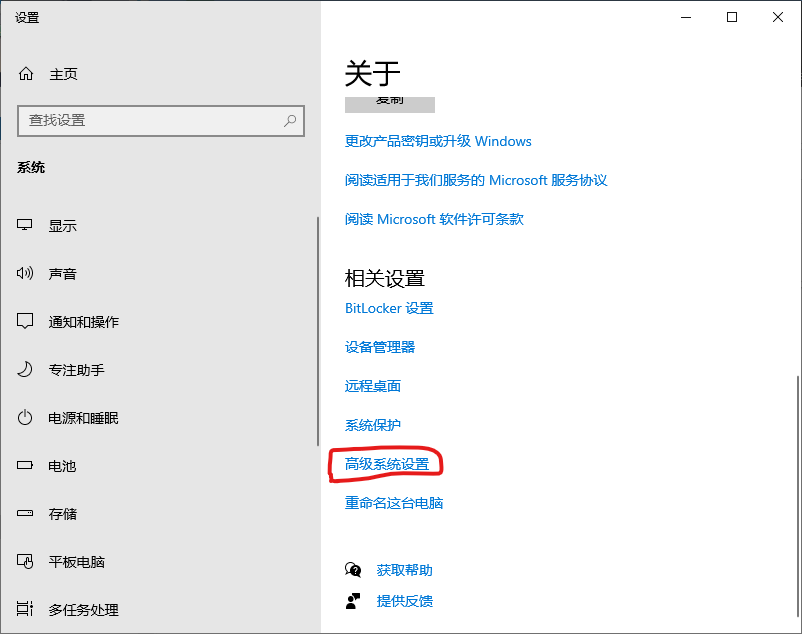
点击环境变量
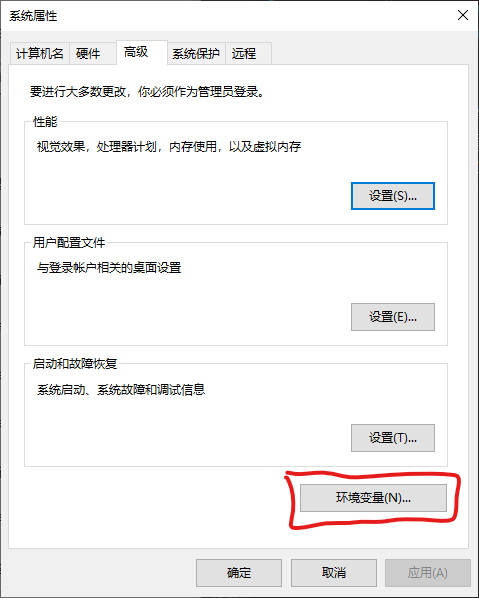
在第二个对话栏(系统变量)下滑找到Path
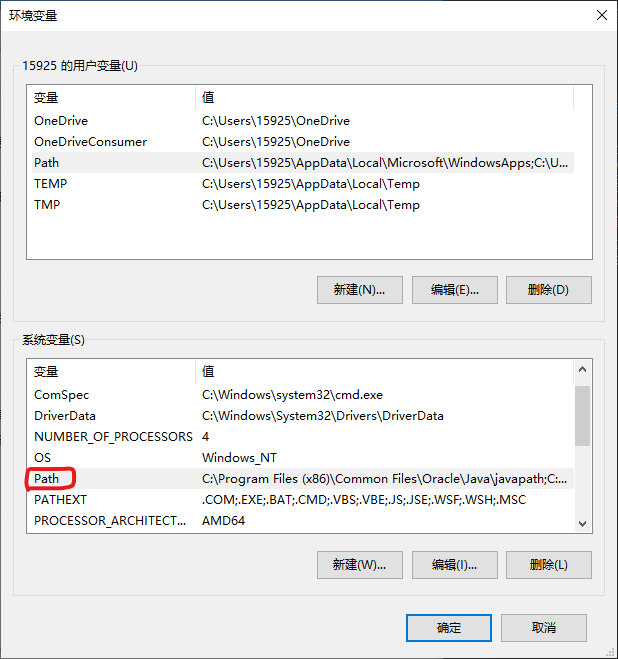
双击进去,在右面的对话框点击新建输入%adb%
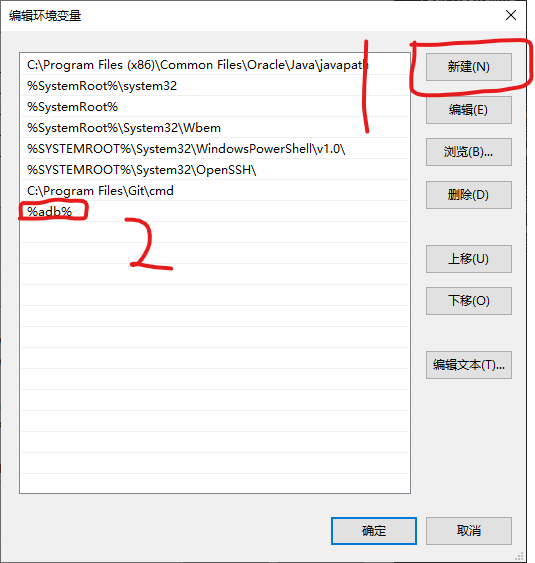
按确定返回到上一个菜单,在第二个对话栏(系统变量),点击新建,变量名输入adb,变量值输入刚刚让你把解压后的文件夹放的路径。
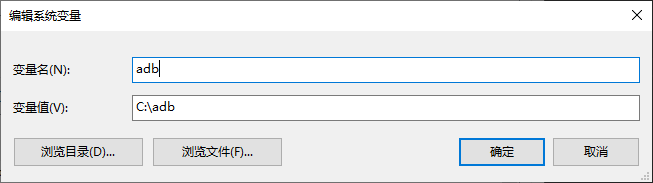
按确定
然后可以去Powershell or CMD测试你的环境变量力
不是Mac的可以跳过去刷机篇了
Mac版
从现在开始会在Mac、Ubuntu完成写作了。因为小白篇和win通用,进阶篇需要ubuntu。
- 安装Homebrew,打开终端输入
1
/bin/zsh -c "$(curl -fsSL https://gitee.com/cunkai/HomebrewCN/raw/master/Homebrew.sh)"
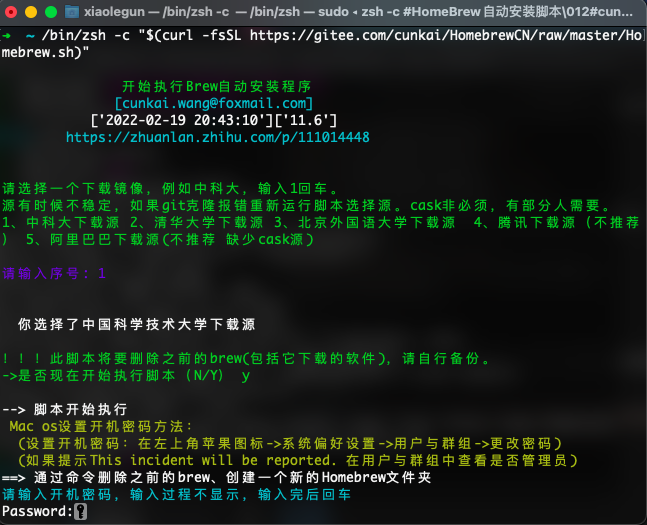
输入密码,一路y(确定)
结束之后输入在终端输入
1 | brew install cask android-platform-tools |
(冷知识,不知从什么时候开始brew需要将cask放在install才可以正常安装
Linux系版
???你都Linux还用教吗?
解锁BL
解锁
解锁完BL开机出现Your device booting…都是正常现象
手机重启到Fastboot
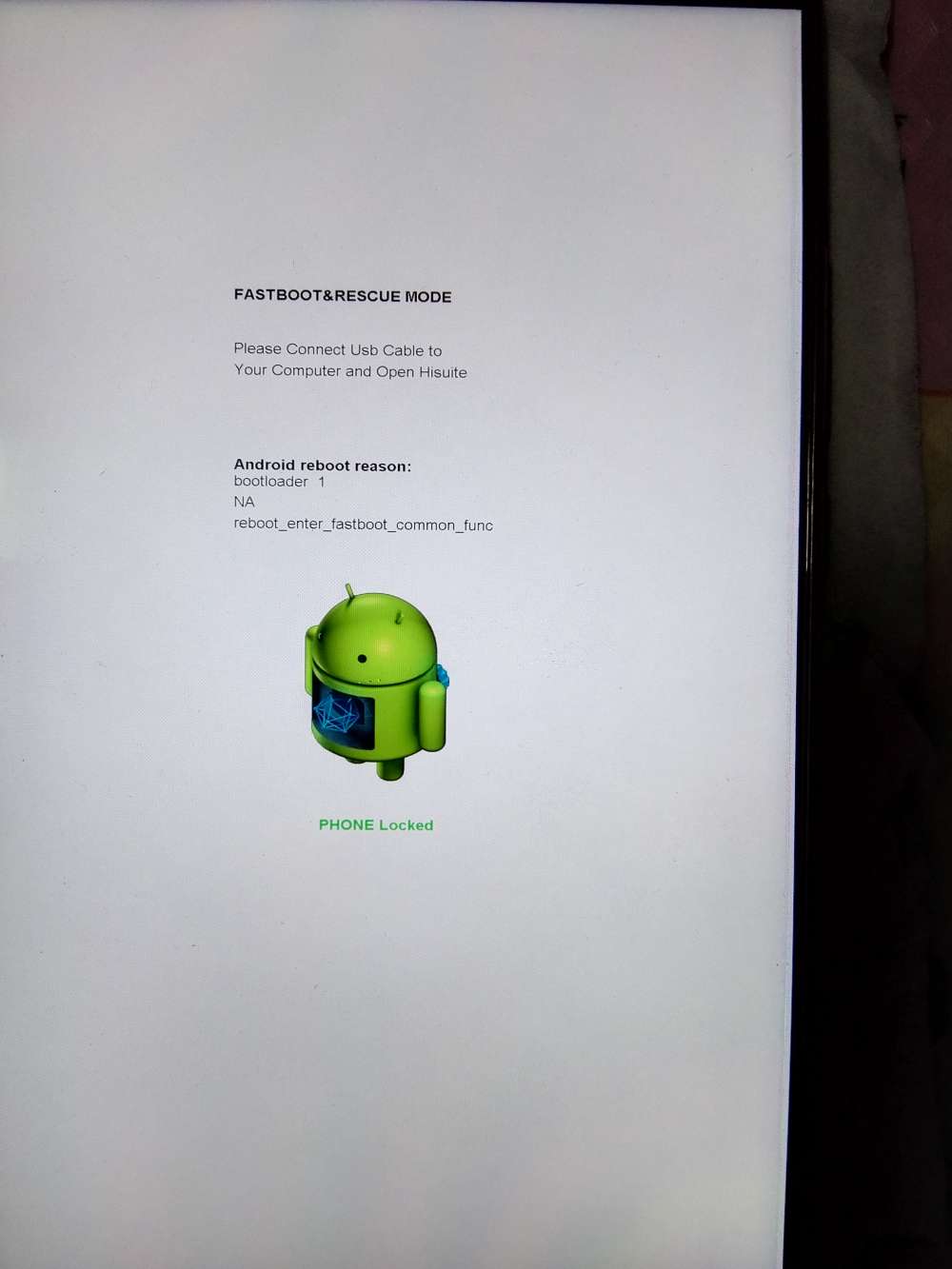
打开你刚刚配置好的Powershell或CMD或Mac终端,输入以下命令来解锁
1
fastboot oem unlock #16位数字解锁码
如果不出意外的话你的手机会进入下面的界面
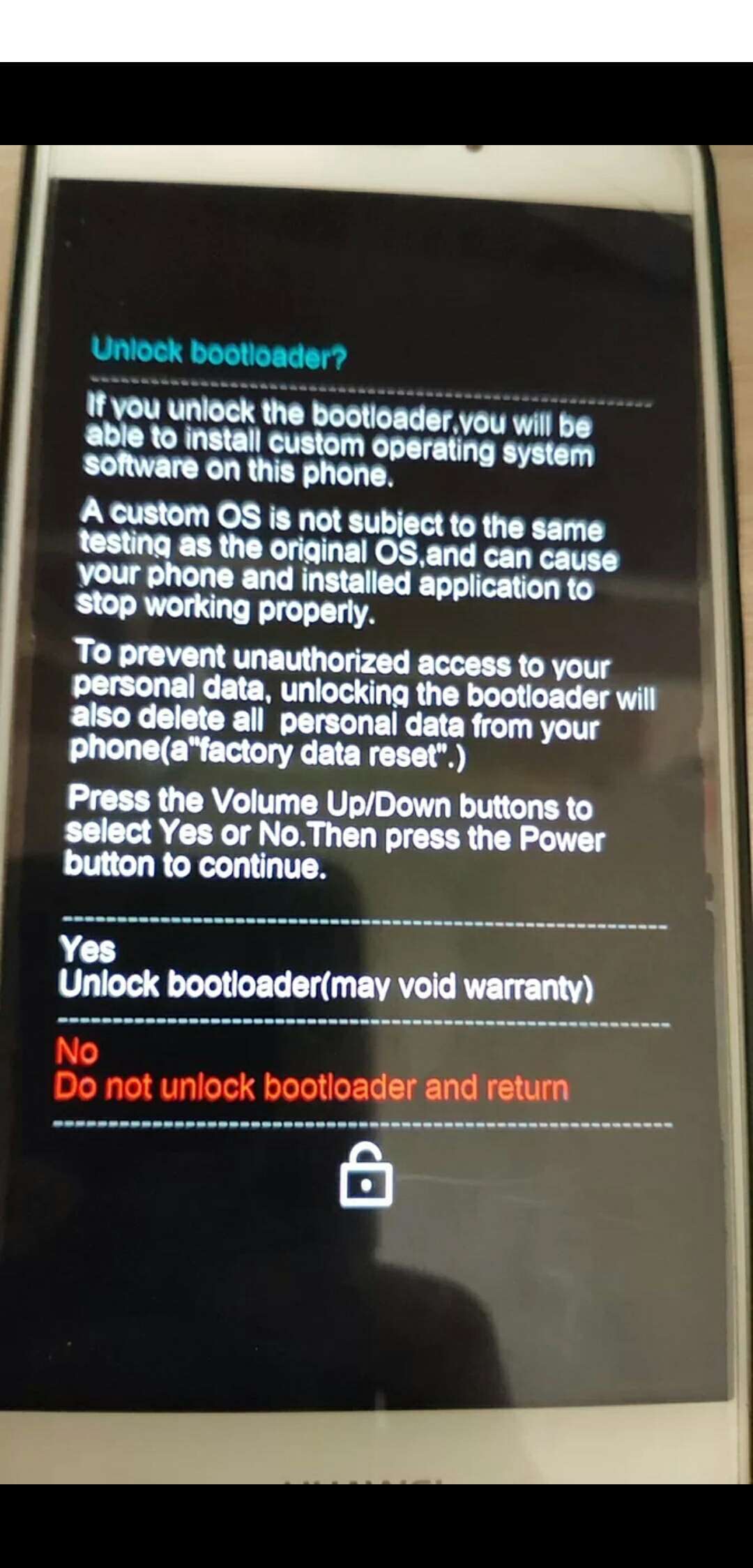
使用音量键选择Yes,然后它会重启到rec格式化Data
结束后重启回fastboot检查PHONE Lock是否变成PHONE Unlock
回锁
1 | fastboot oem relock #16位数字解锁码 |
部分机型可能是
1 | fastboot oem lock #16位数字解锁码 |
刷机
重点介绍如何刷入Phh Treble
开始分为小白篇和进阶篇
小白篇
获取GSI
- 先到这里Generic System Image List随便找一个你喜欢的Android9-Android12镜像,为arm64 AB分区即可,如treble_arm64_bvS,其中的b便是AB分区
再简单介绍一下基于PHH编译类型
例子: treble_arm64_bvS
分解: arm64指的是平台架构、b指的是分区类型,在这里指AB,反之为a,v是指vanilla,反之g是指gapps,S指su,反之为N
上手操作
- 下载好你喜欢的Gsi(华为安卓12是要使用Magisk引导的)
手机重启到fastboot,打开终端输入等待完成,输入1
fastboot flash system #filename
1
fastboot reboot
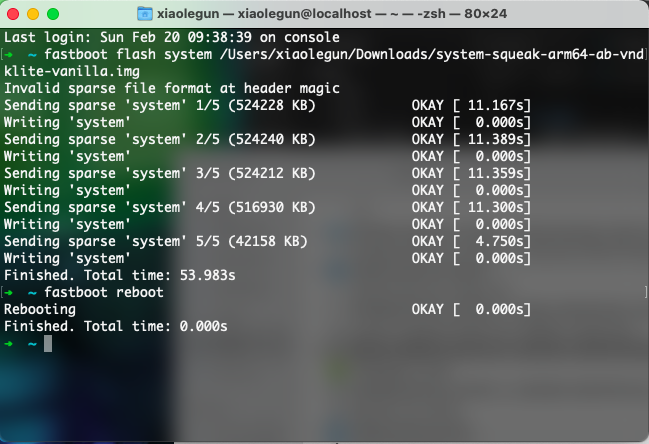
手机会自动重启,迅速按住音量上键,进入erec,选择格式化Data,输入yes
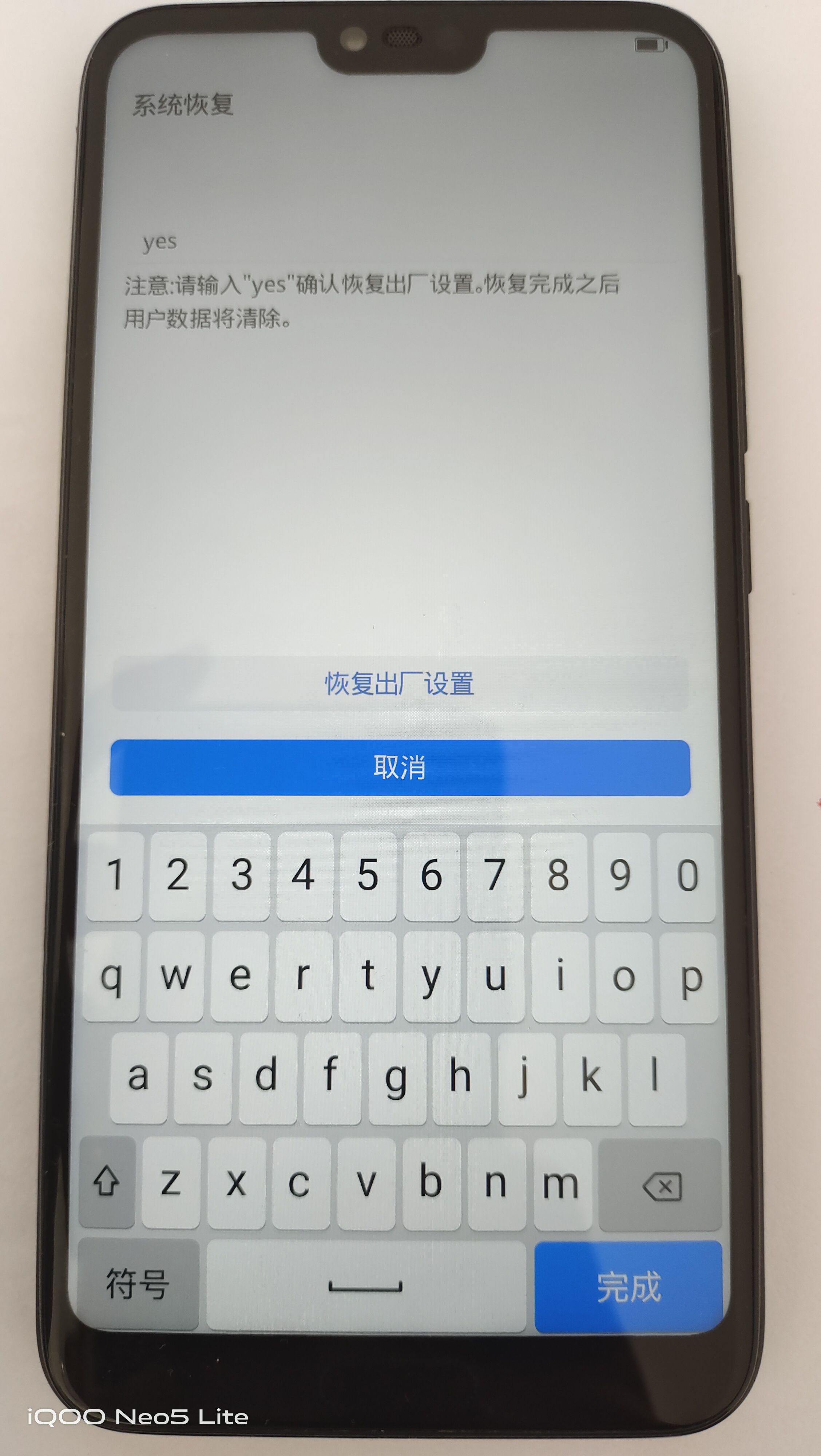
格式化完了以后就可以进入系统了(仅限Kirin960和Kirin970的安卓12以下,Kirin970的安卓12需要执行一遍Root才可以开机)
进阶篇
如果你追求极致性能,且对system分区没有读写需求的话,我们可以让system分区成为EROFS分区格式。
这一步我只简单叙述。
不仅仅适用于华为手机,对于其它手机,你的内核如果是4.19可以自己打patch启用erofs,4.19以下自行backport
EROFS介绍
EROFS文件系统(英文名:Enhanced Read-Only File System)是一个Linux操作系统下的只读文件系统,由华为公司研发,用来在保证嵌入式设备端到端的性能下节省存储空间,尤其是Android设备。相比其他通用文件系统,它使用了减少元数据的设计,并且提供透明压缩技术给目标文件系统用户。
上手操作
先准备好一台安装了Ubuntu20.04及以上版本的电脑,或虚拟机(虚拟机自行研究)
安装好Git
1
2sudo apt-get update
sudo apt-get install git lz4 python3 m4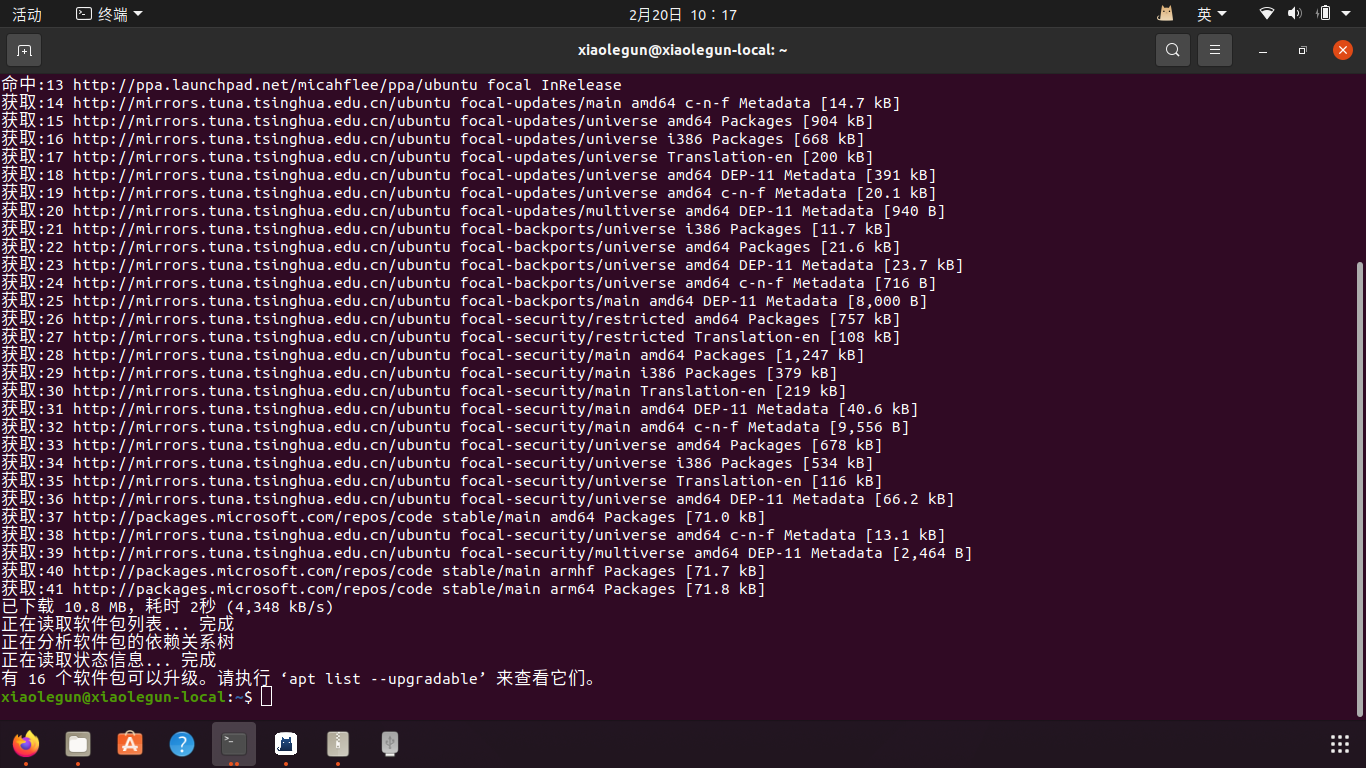
打开终端,输入
1
2
3
4mkdir tmp
cd tmp
wget https://github.com/xiaoleGun/Blog/releases/download/erofs/mkfs.erofs.zip
unzip mkfs.erofs.zip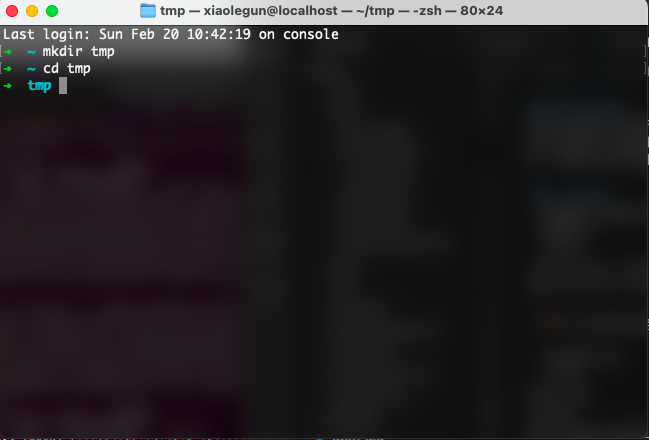
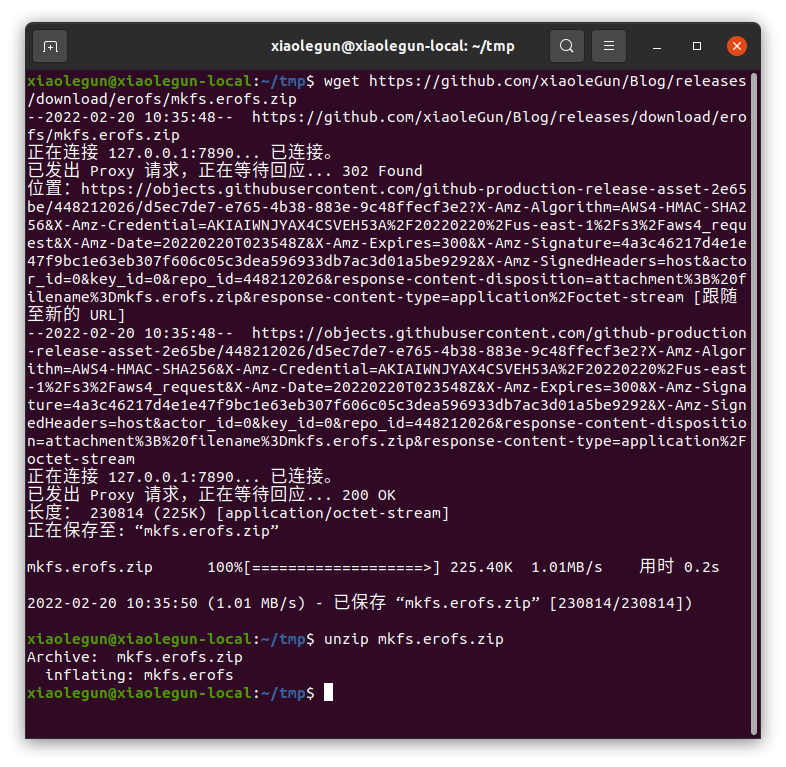
然后找一个你喜欢的GSI复制到tmp这个目录里如下图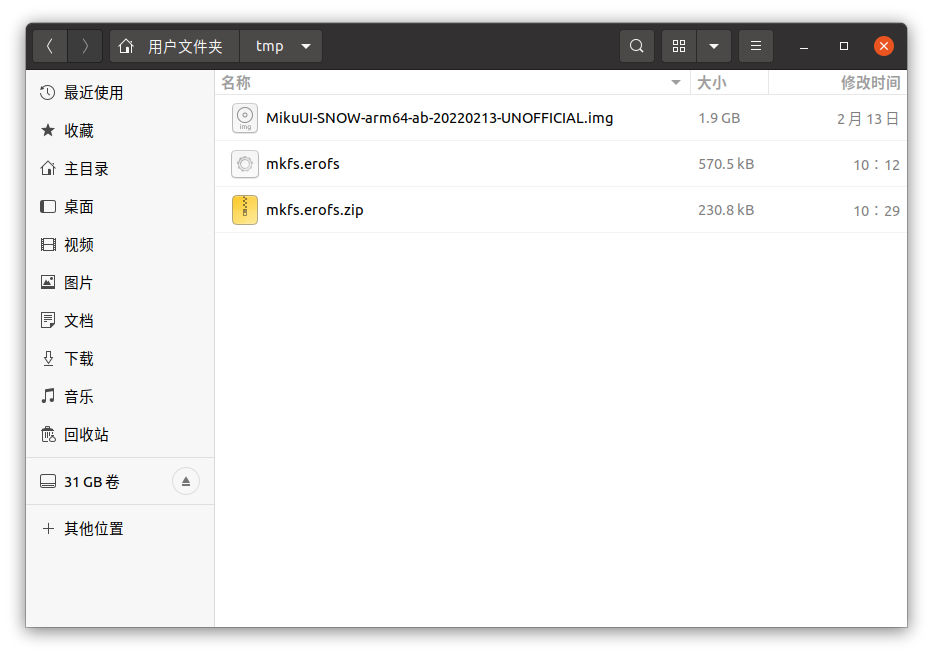
继续输入
1 | mkdir m |
等待它将你的GSI打包为erofs分区格式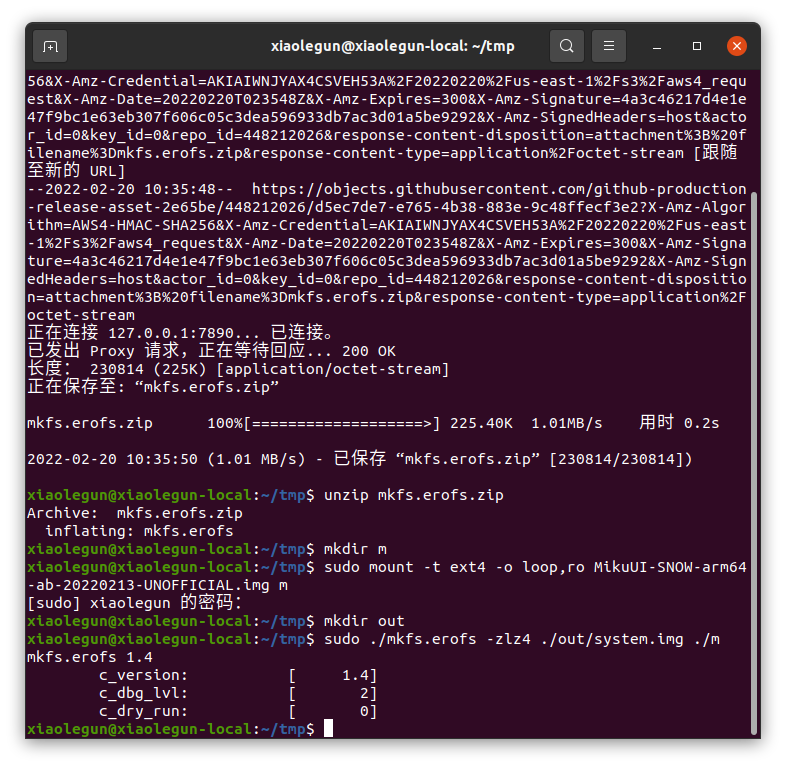
然后到tmp/out目录找到它然后刷入到你的手机吧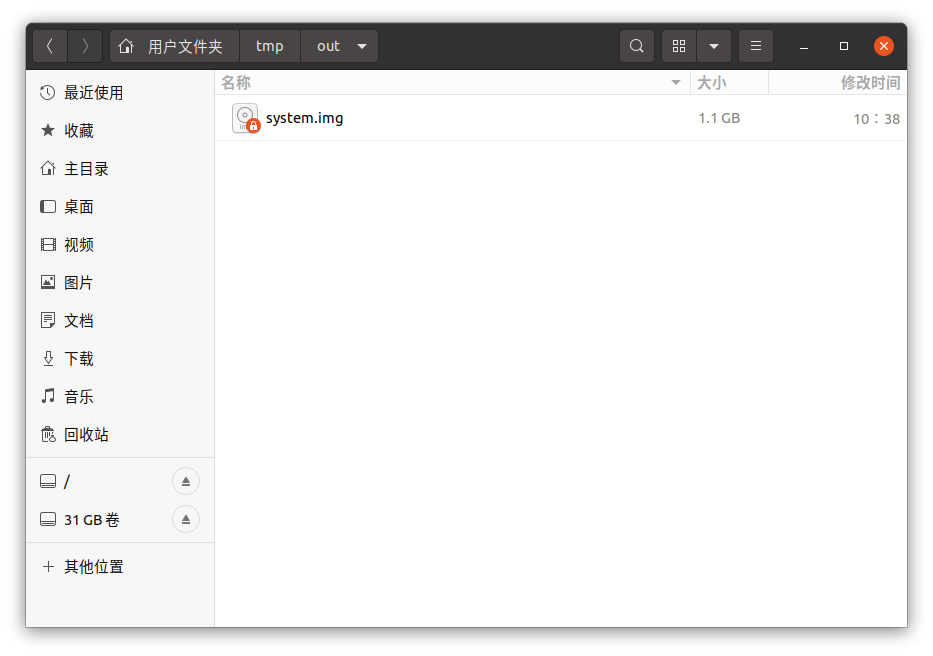
Root
你有两个途径来获取Root,一种是在Phh treble设置–>杂项–>启用动态超级用户,另一种是将Rec替换为Magisk。
我主要讲解Magisk的方式,第一种就是一个选项,很简单
上手操作
- 下载Magsik(可能需要挂t)
打开终端输入
1 | fastboot flash recovery_ramdisk filename |
迅速按音量上键进入erec格式化Data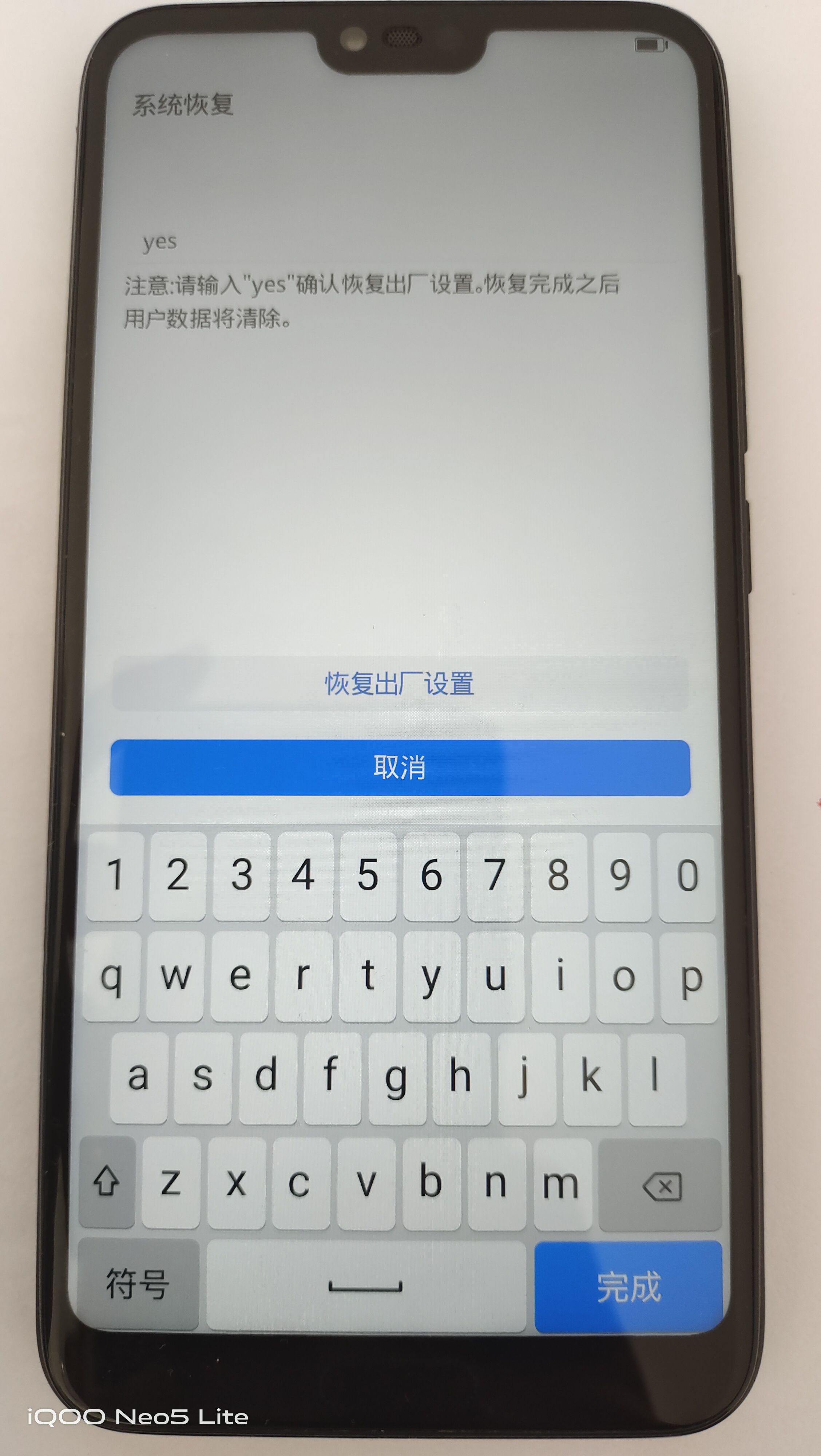
解释: 只是套用华为机制的小伎俩,使重启也不会掉Magisk,原理是erec格式化Data需要重启至rec,但rec分区已经被我们替换为Magisk,所以它每次开机都会记住它需要格式化Data也就默认每次进入rec,所以我们可以重启也不会掉Magisk。
- 进入系统
如果没有Magisk请自行下载一个Magisk可能需要你修复环境。修复即可。
至于每次弹出第三方su,请下载MT管理器到systen/xbin删除su即可(暂未发现副作用)
优化
主要是换内核及调度
Kirin960
点击下载盘古内核作者为@麦麦观饭
爵士: Huawei P10, P10 Plus, Mate9, Mate 9 Pro
骑士: Honor 9, 8Pro (v9), Huawei Nova2S, tablet M5
只需要按照对应的版本下载即可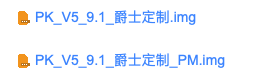
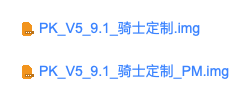
下载完之后,打开终端输入1
2fastboot flash kernel filename
fastboot reboot不出意外的话,会正常开机,请到关于本机查看内核版本号是否正确。
然后你需要Root,到Magisk刷入盘古内核Spectrum调度
重启后打开Spectrum
选择gameing,会很丝滑,但耗电+114514Kirin970
点击下载Miku Kernel
下载完之后,打开终端输入1
2fastboot flash kernel filename
fastboot reboot不出意外的话,会正常开机,请到关于本机查看内核版本号是否为Miku-Snow。
安卓12专属
你需要Root,下载Scene5按照下图进行调度配置
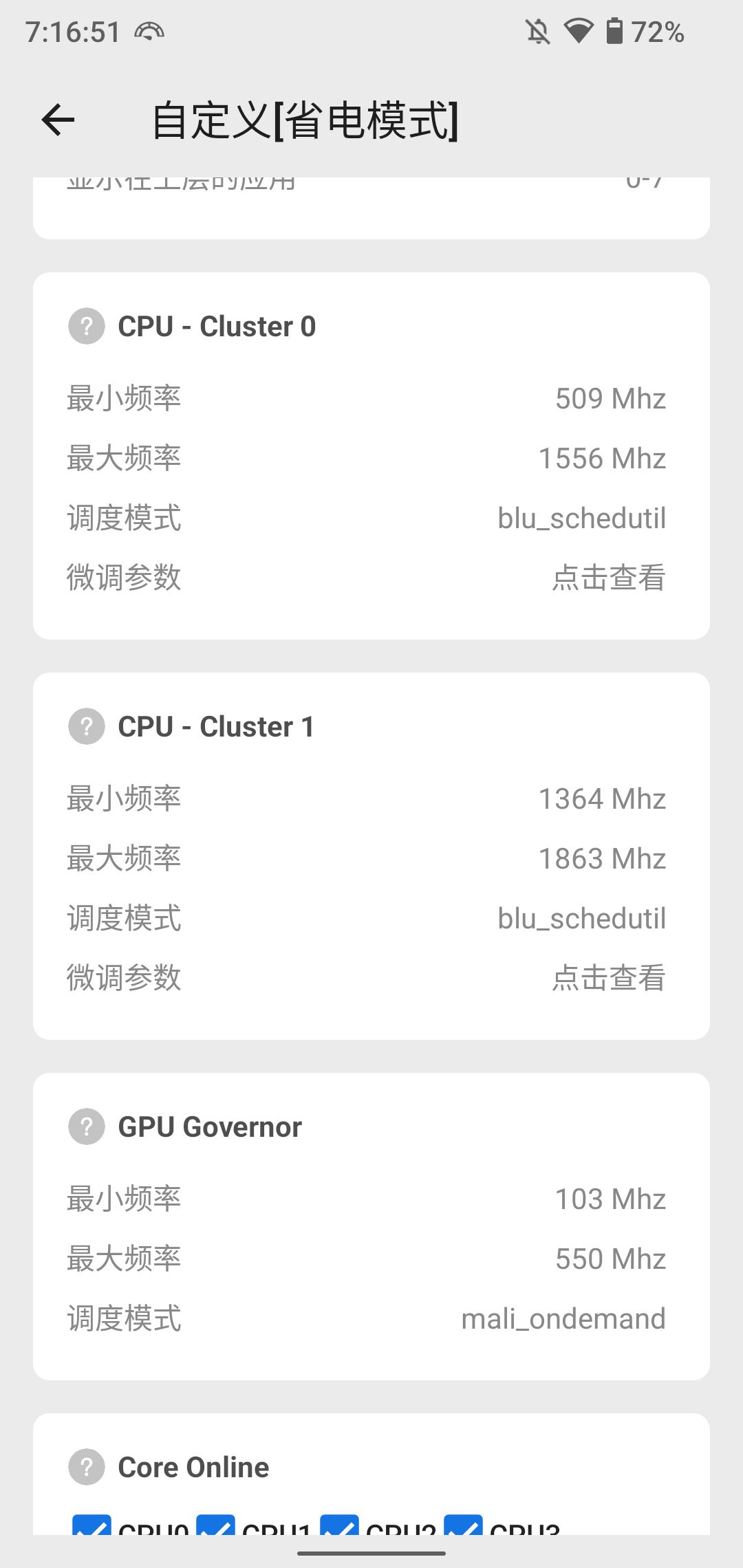
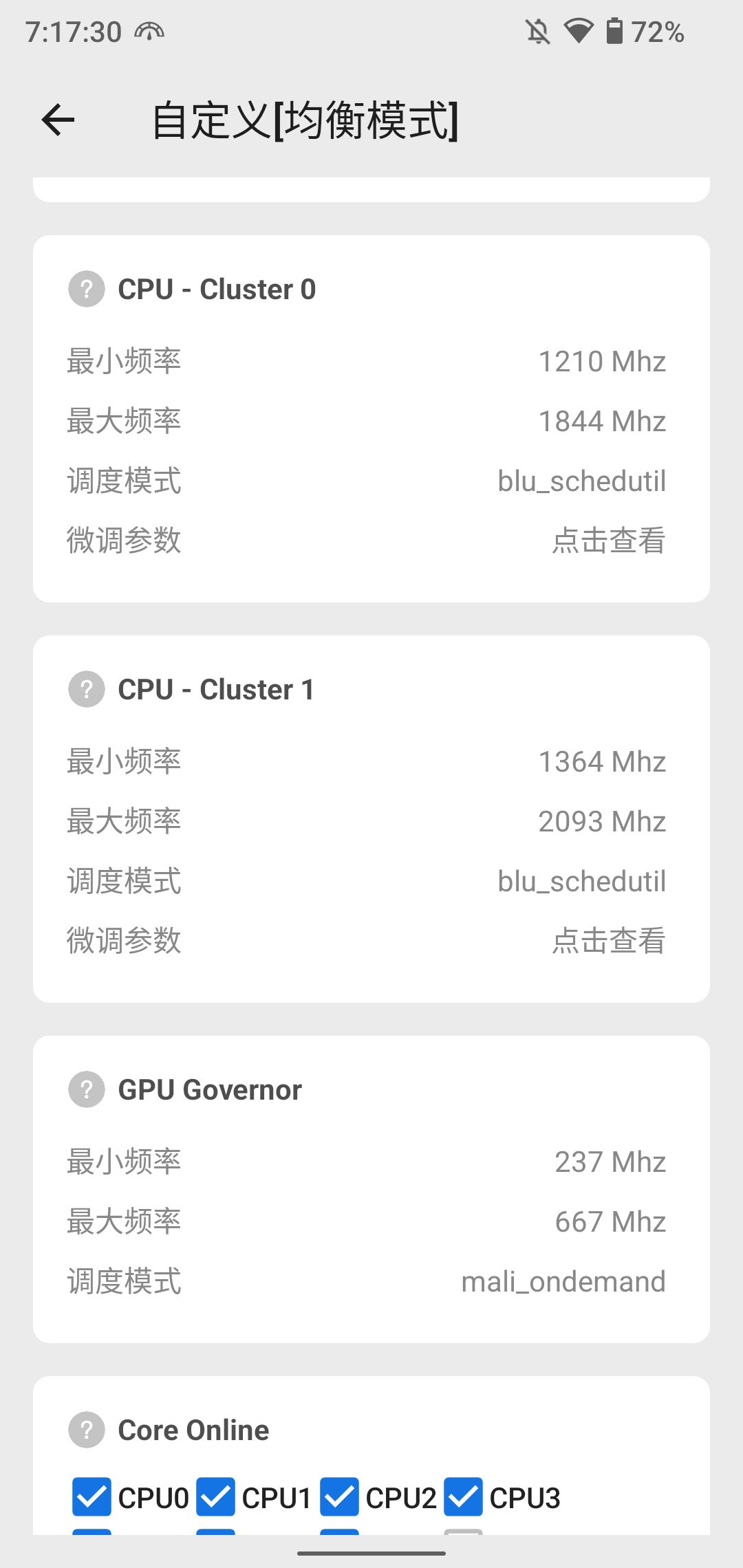
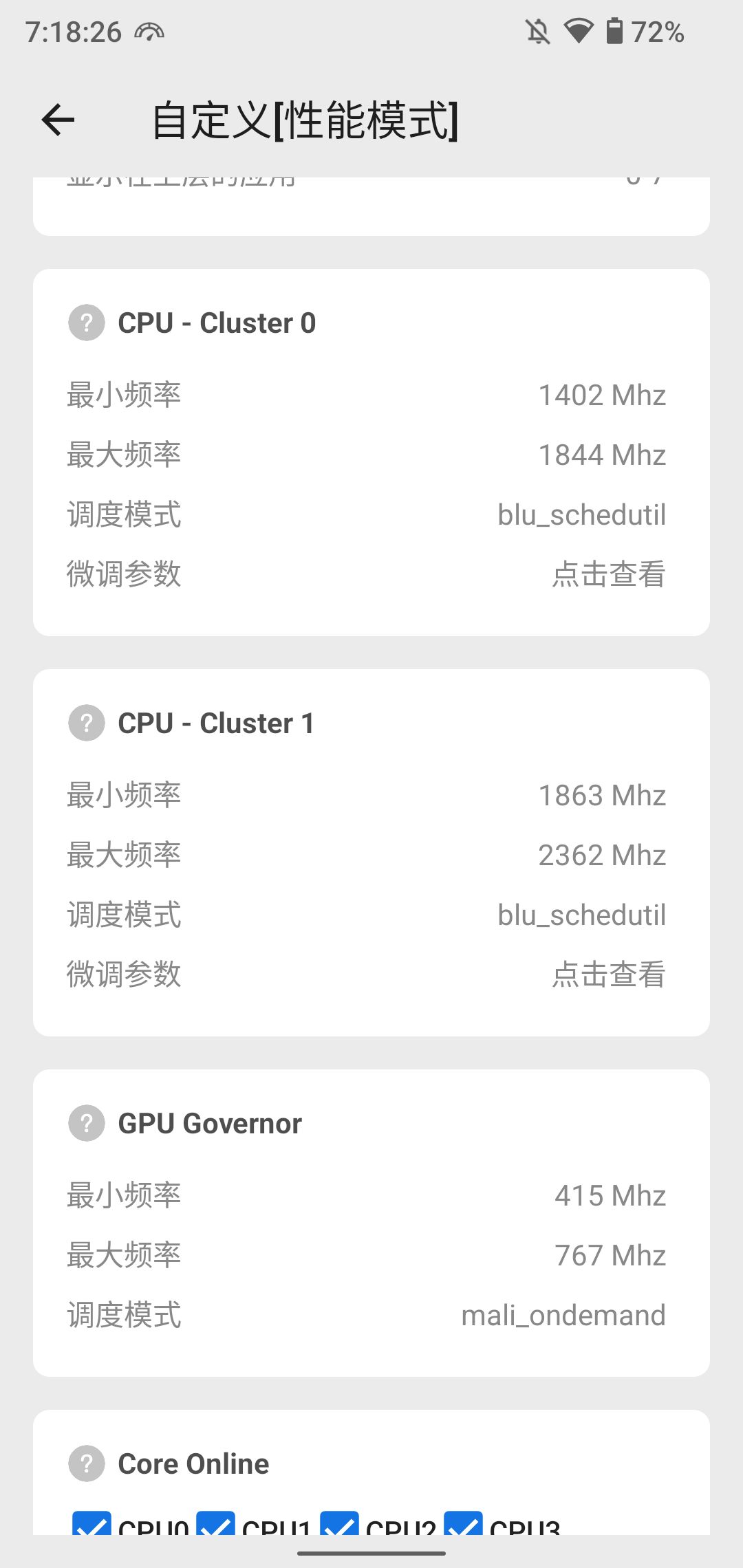
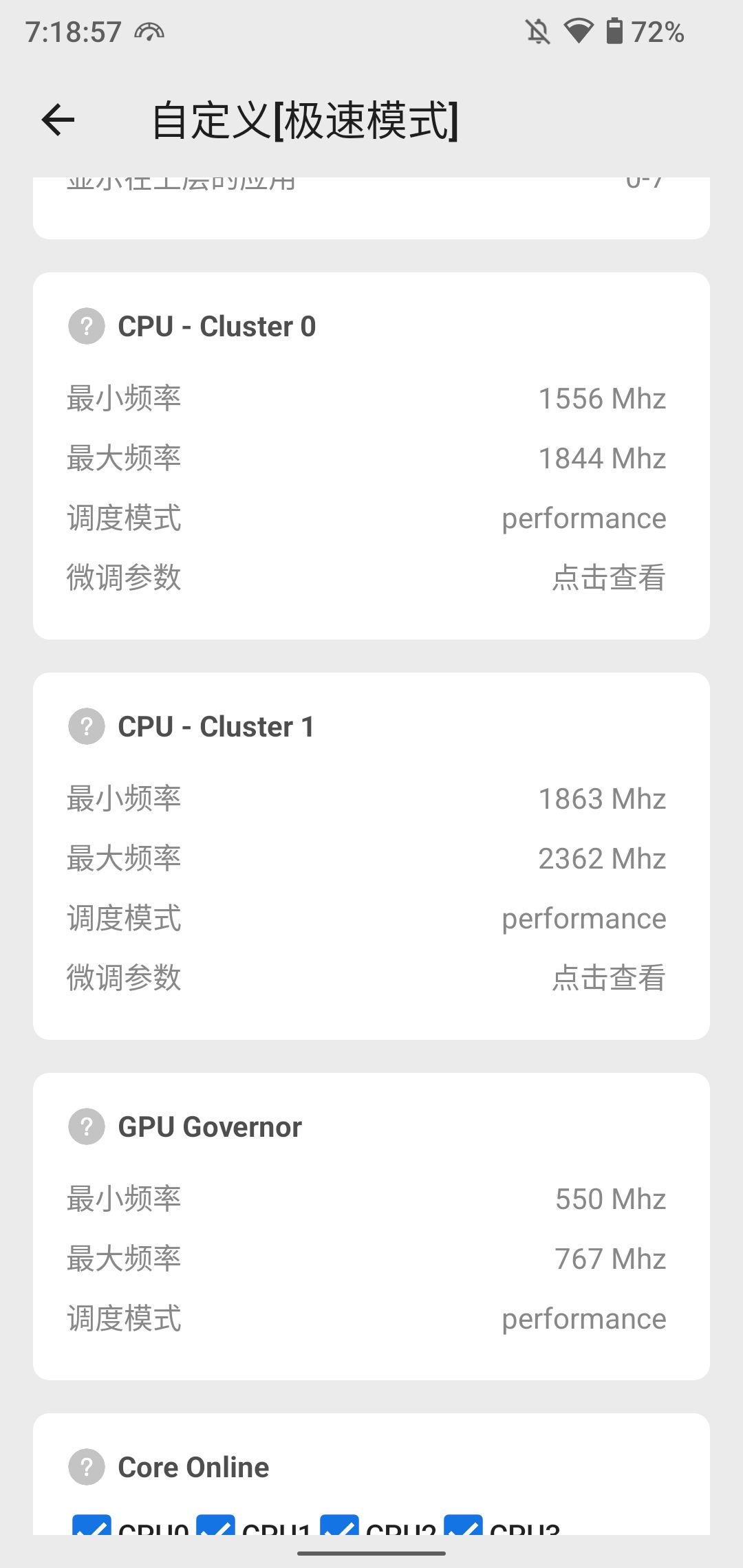
推荐将Quickstep设置为极速模式,这样动画丝滑流畅,其它应用使用性能即可,可自行斟酌调整频率
后记
写完这些东西后有一种放松的感觉,但又想到酷安还要再排版一遍便很让人麻烦,点名酷安支持Markdown!!!
华为搞机指北(小白向)